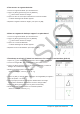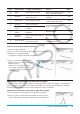User Manual
Table Of Contents
- Table des matières
- Chapitre 1 : Bases
- Chapitre 2 : Application Principale
- 2-1 Calculs de base
- 2-2 Emploi de l’historique des calculs
- 2-3 Calculs de fonctions
- 2-4 Calculs de listes
- 2-5 Calculs de matrices et de vecteurs
- 2-6 Spécification d’une base numérique
- 2-7 Emploi du menu Action
- 2-8 Emploi du menu Interactif
- 2-9 Emploi de l’application Principale en combinaison avec d’autres applications
- 2-10 Utilisation de la fonction Vérifier
- 2-11 Emploi de Probabilité
- 2-12 Exécution d’un programme dans l’application Principale
- Chapitre 3 : Application Graphe & Table
- Chapitre 4 : Application Coniques
- Chapitre 5 : Application Graphes d’équations différentielles
- 5-1 Représentation graphique d’une équation différentielle
- 5-2 Tracé de graphes d’une fonction de type f(x) et de graphes d’une fonction paramétrique
- 5-3 Visualisation des coordonnées d’un graphe
- 5-4 Représentation graphique d’une expression ou valeur en la déposant dans la fenêtre graphique d’équation différentielle
- Chapitre 6 : Application Suites
- Chapitre 7 : Application Statistiques
- Chapitre 8 : Application Géométrie
- Chapitre 9 : Application Résolution numérique
- Chapitre 10 : Application eActivity
- Chapitre 11 : Application Finances
- Chapitre 12 : Application Programme
- Chapitre 13 : Application Spreadsheet
- Chapitre 14 : Application Graphe 3D
- Chapitre 15 : Application Plot Image
- Chapitre 16 : Application Calcul différentiel interactif
- Chapitre 17 : Application Physium
- Chapitre 18 : Application Système
- Chapitre 19 : Communication de données
- Appendice
- Mode Examen
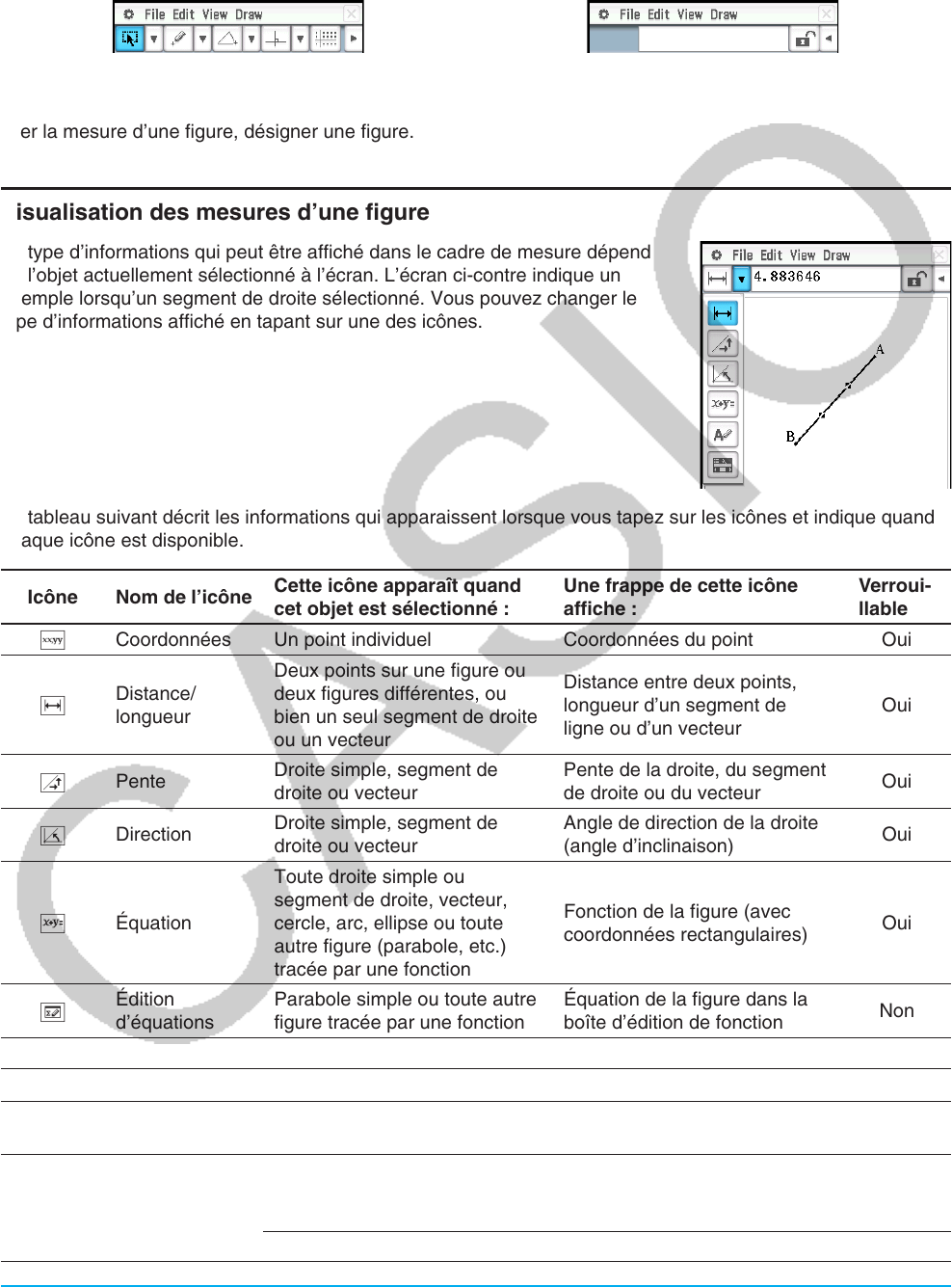
Chapitre 8 : Application Géométrie 175
8-3 Emploi de la case de mesure
Une frappe du bouton u à la droite de la barre d’outils affiche la case de mesure. Une frappe de t fait revenir
à la barre d’outils normale.
Barre d’outils normale Case de mesure
Vous pouvez utiliser la case de mesure pour voir les mesures d’une figure, spécifier une mesure d’une figure,
fixer la mesure d’une figure, désigner une figure.
Visualisation des mesures d’une figure
Le type d’informations qui peut être affiché dans le cadre de mesure dépend
de l’objet actuellement sélectionné à l’écran. L’écran ci-contre indique un
exemple lorsqu’un segment de droite sélectionné. Vous pouvez changer le
type d’informations affiché en tapant sur une des icônes.
Le tableau suivant décrit les informations qui apparaissent lorsque vous tapez sur les icônes et indique quand
chaque icône est disponible.
Icône Nom de l’icône
Cette icône apparaît quand
cet objet est sélectionné :
Une frappe de cette icône
affiche :
Verroui-
llable
T
Coordonnées Un point individuel Coordonnées du point Oui
t
Distance/
longueur
Deux points sur une figure ou
deux figures différentes, ou
bien un seul segment de droite
ou un vecteur
Distance entre deux points,
longueur d’un segment de
ligne ou d’un vecteur
Oui
Q
Pente
Droite simple, segment de
droite ou vecteur
Pente de la droite, du segment
de droite ou du vecteur
Oui
Y
Direction
Droite simple, segment de
droite ou vecteur
Angle de direction de la droite
(angle d’inclinaison)
Oui
O
Équation
Toute droite simple ou
segment de droite, vecteur,
cercle, arc, ellipse ou toute
autre figure (parabole, etc.)
tracée par une fonction
Fonction de la figure (avec
coordonnées rectangulaires)
Oui
5
Édition
d’équations
Parabole simple ou toute autre
figure tracée par une fonction
Équation de la figure dans la
boîte d’édition de fonction
Non
]
Rayon Un seul cercle ou arc Rayon d’un cercle ou d’un arc Oui
3
Circonférence Un seul cercle Longueur de la circonférence Oui
v
Périmètre Un seul polygone
Somme des longueurs des
côtés
Non
E
Aire
Trois points quelconques, un
seul cercle, arc, ellipse ou
polygone
Aire Non
Un seul cercle Aire Oui